O painel de propriedades é a secção do editor de relatórios onde pode configurar componentes. O painel de dados permite-lhe aceder rapidamente a todos os dados adicionados a um relatório do Looker Studio.
Painel de propriedades, painel de dados e gestor de painéis
O painel Propriedades, o painel Dados e o gestor de painéis aparecem no lado direito do editor de relatórios.
- Use o painel de propriedades para configurar os componentes selecionados.
- Use o painel de dados para aceder a todas as origens de dados e respetivos campos que são adicionados ao relatório.
- Use o gestor de painéis para mostrar ou ocultar o painel de propriedades e o painel de dados.
O painel de propriedades depende do contexto: quando seleciona um ou mais componentes do relatório, vê as propriedades que pode configurar para esses componentes.
Por exemplo, vê os seguintes elementos quando uma tabela é selecionada num relatório no modo de edição:
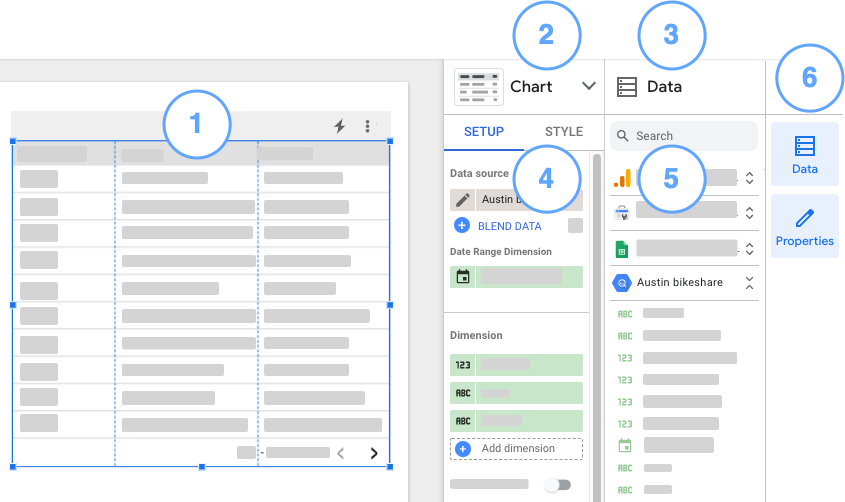
- A tabela selecionada na tela do relatório.
- O painel de dados.
- O painel de propriedades da tabela selecionada.
- O separador de configuração da tabela selecionada (parte do painel de propriedades do gráfico).
- Lista de origens de dados e campos (parte do painel de dados).
- O gestor de painéis.
Quando seleciona ou adiciona um componente com propriedades de dados, como um gráfico, um controlo ou uma imagem, o painel de propriedades é apresentado com os seguintes separadores:
- Use as opções no separador CONFIGURAÇÃO para configurar os dados do componente.
- Use as opções no separador ESTILO para configurar o aspeto do componente.
Os componentes estáticos, como um texto, uma forma ou uma linha, só têm propriedades de estilo. Quando seleciona vários componentes, só vê as definições que esses componentes têm em comum.
Pode aplicar um tema e alterar o esquema para estilizar todo o relatório.
Configure os dados de um componente
Seguem-se as definições que pode configurar e as ações que pode realizar comuns a todos os componentes. Para definições e ações específicas de um componente individual, consulte a secção recursos relacionados no final deste documento.
Origem de dados
Uma origem de dados fornece a associação entre o componente e o conjunto de dados subjacente.
- Para alterar a origem de dados do gráfico, clique no nome da origem de dados atual.
- Para ver ou editar a origem de dados, clique em
 . (Tem de ter, pelo menos, autorização de visualizador para ver este ícone.)
. (Tem de ter, pelo menos, autorização de visualizador para ver este ícone.) - Clique em + MISTURAR DADOS para ver dados de várias origens de dados no mesmo gráfico. Saiba mais acerca da mistura de dados.
Dimensões e métricas
As dimensões e as métricas (denominadas coletivamente campos) contêm os dados apresentados nos gráficos ou sobre os quais os controlos no relatório atuam.
As dimensões contêm dados não agregados. Pense nas dimensões como categorias de dados, por exemplo, nomes, descrições, cores, tamanhos ou outras caraterísticas dos dados. As dimensões que adiciona a um gráfico determinam a forma como os dados nesse gráfico são agrupados. As dimensões aparecem como campos verdes no painel de propriedades.
As métricas medem os dados contidos nas dimensões e fornecem a escala numérica e as séries de dados para os seus gráficos. As métricas aparecem como campos azuis no painel de propriedades.
Adicione dimensões e métricas
Para adicionar dados a um componente:
- Edite o relatório.
- Selecione um componente.
- No separador CONFIGURAÇÃO do componente, clique em + Adicionar uma dimensão ou + Adicionar uma métrica e, de seguida, selecione o campo na lista.
- Para criar um campo calculado no gráfico, clique em + Adicionar uma dimensão ou + Adicionar uma métrica e, de seguida, na parte inferior da lista de campos, clique em + Adicionar um campo. Saiba mais sobre os campos calculados específicos do gráfico.
- No painel de dados, arraste um campo para um espaço disponível no painel de configuração do componente.
- No painel de dados, arraste um campo diretamente para o componente na tela do relatório.
Tipo de dados
É apresentado um ícone que indica o tipo de dados de uma dimensão à esquerda de cada dimensão no painel de configuração. O tipo de dados indica ao Looker Studio que tipo de dados esperar ao processar esse campo:
 : texto
: texto : número ou moeda
: número ou moeda : data
: data : geográfico
: geográfico : Imagem
: Imagem : URL
: URL : booleano
: booleano
Saiba mais sobre os tipos de dados.
Métodos de agregação
As métricas são agregações provenientes do conjunto de dados subjacente ou que resultam da aplicação implícita ou explícita de uma função de agregação, como COUNT(), SUM() ou AVG(). A métrica em si não tem um conjunto de valores definido, pelo que não pode agrupar por uma métrica como pode fazer com uma dimensão.
É apresentado um ícone que indica o método de agregação de um campo à esquerda de cada métrica no painel de configuração:
| Método de agregação | Sigla | Descrição |
|---|---|---|
| Soma | SOMA | Os valores dos campos são adicionados. |
| Média | AVG | É calculada a média dos valores dos campos. |
| Contagem | CT | Cada valor de campo é contabilizado. |
| Contagem distinta | CTD | Apenas são contabilizados valores de campos únicos. |
| Mín. | MIN | O campo apresenta o valor mínimo. |
| Máx. | MAX | O campo apresenta o valor máximo. |
| Automático | AUT | Não pode aplicar este método diretamente. O método de agregação é fornecido pelo conjunto de dados subjacente ou como resultado de um campo calculado. Não pode alterar o método de agregação automática. |
| Nenhum | Não é aplicada nenhuma agregação. O campo é tratado como uma dimensão, mesmo que contenha dados numéricos. |
Edite um campo
Para alterar o nome, o tipo de dados ou a agregação de um campo, clique no ícone de tipo (para uma dimensão) ou de agregação (para uma métrica). (O ícone muda para ![]() quando passa o cursor do rato sobre o mesmo.)
quando passa o cursor do rato sobre o mesmo.)
Saiba como editar campos nos seus relatórios.
Dimensão do intervalo de datas
Esta opção aparece se a sua origem de dados tiver uma dimensão de data válida.
A dimensão Intervalo de datas é usada como base para limitar o intervalo de datas do gráfico. Por exemplo, esta é a dimensão usada se definir uma propriedade de intervalo de datas para o gráfico ou se um visitante do relatório usar um controlo de intervalo de datas para limitar o período.
Ver detalhes
Esta opção aparece em gráficos que a suportam.
A análise detalhada permite aos visitantes revelar níveis de detalhes adicionais num gráfico. Quando ativa a opção Detalhar , cada dimensão que adiciona torna-se outro nível de detalhe que pode detalhar. Saiba mais sobre a análise detalhada de gráficos.
Métricas opcionais
Definir uma lista de métricas adicionais que podem ser apresentadas pelo gráfico ou pela tabela. Saiba mais acerca das métricas opcionais.
Controlos de deslize de métricas
Permitir que os utilizadores do relatório filtrem o gráfico ou a tabela por valores de métricas. Saiba mais acerca dos controlos de deslize de métricas.
Defina a ordenação predefinida
As opções Ordenar e Ordenação secundária no painel de configuração do gráfico controlam o comportamento de ordenação predefinido. Pode selecionar qualquer métrica na origem de dados do gráfico ou qualquer dimensão apresentada no gráfico para usar como campo de ordenação principal ou secundário.
Intervalo de datas predefinido
A propriedade Intervalo de datas predefinido permite-lhe definir um período para um gráfico individual.
Opções de intervalo de datas predefinidas:
- Automático: usa o intervalo de datas predefinido, que é determinado pela origem de dados do gráfico.
- Personalizado: permite-lhe usar o widget de calendário para selecionar um intervalo de datas personalizado para o gráfico.
- Tipo de comparação de datas: apresenta dados de comparação para o período selecionado.
Saiba mais sobre como trabalhar com datas e horas.
Filtro
Os filtros restringem os dados apresentados no componente incluindo ou excluindo os valores que especificar. Saiba mais acerca da propriedade de filtro.
Opções de filtro:
- Nome do filtro: clique num filtro existente para o editar. Passe o cursor do rato sobre o nome do filtro e clique em X para o eliminar.
- +Adicionar um filtro: clique nesta opção para criar um novo filtro para o gráfico.
Interações do gráfico
Quando a opção Filtragem cruzada está ativada num gráfico, esse gráfico funciona como um controlo de filtro. Pode filtrar o relatório clicando ou passando o rato pelo gráfico. Saiba mais sobre a filtragem cruzada.
Estilize um componente
As propriedades de estilo de um gráfico controlam a apresentação e o aspeto gerais do gráfico. Todos os componentes partilham algumas definições de estilo comuns, como o fundo, as margens e as opções do cabeçalho do gráfico. Para definições específicas de um tipo de componente individual, consulte as referências de gráficos e as referências de controlos.
Painel de dados
Use o painel de dados para aceder rapidamente aos campos nas origens de dados que são adicionadas ao relatório.
Pesquise um campo
Para encontrar campos que pode adicionar ao relatório, use a barra de pesquisa na parte superior do painel de dados. A pesquisa de um campo é contextual:
- Quando não são selecionados componentes, pode pesquisar campos em qualquer origem de dados adicionada ao relatório.
- Quando um componente é selecionado, os resultados da pesquisa são restritos à origem de dados desse componente.
- Quando um grupo de componentes é selecionado, os resultados da pesquisa são restritos às origens de dados do componente agrupado.
Adicione um campo a um componente
Para adicionar um campo a um componente existente na tela, selecione um campo da origem de dados desse componente e, de seguida, arraste o campo do painel de dados para o componente.
Crie um novo gráfico a partir de um campo
Como atalho para usar a barra de ferramentas ou os menus, pode criar um novo gráfico arrastando e largando um campo do painel de dados para a tela. O Looker Studio cria um novo gráfico adequado ao campo que está a adicionar:
- Para uma métrica ou uma dimensão numérica, o Looker Studio cria uma nova tabela de dados.
- Para um tipo de campo geográfico, o Looker Studio cria um novo mapa.
- Para um tipo de campo de data, o Looker Studio cria uma nova série cronológica.
- Para outros tipos de dimensões, o Looker Studio cria uma nova tabela.
O novo gráfico baseia-se na origem de dados a partir da qual selecionou o campo.
Adicione campos calculados e parâmetros a uma origem de dados
Na parte inferior da lista de campos de cada origem de dados, os botões + Adicionar um campo e + Adicionar um parâmetro oferecem-lhe um atalho conveniente para criar campos calculados e parâmetros na origem de dados selecionada.
Recursos relacionados
- Adicione componentes ao relatório
- Adicione texto, imagens, linhas e formas
- Referências de gráficos
- Controle as referências
- Definições do relatório

